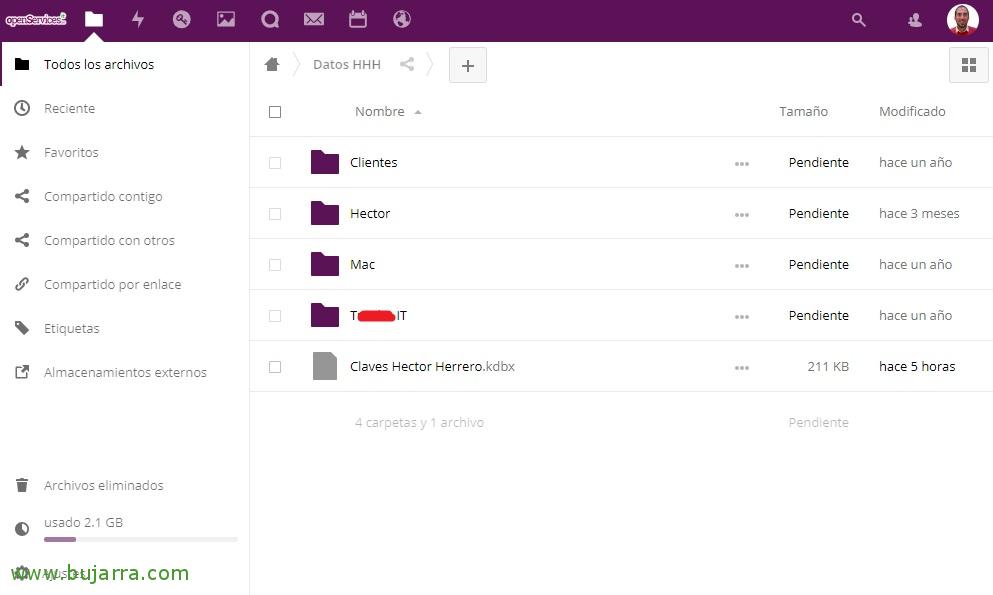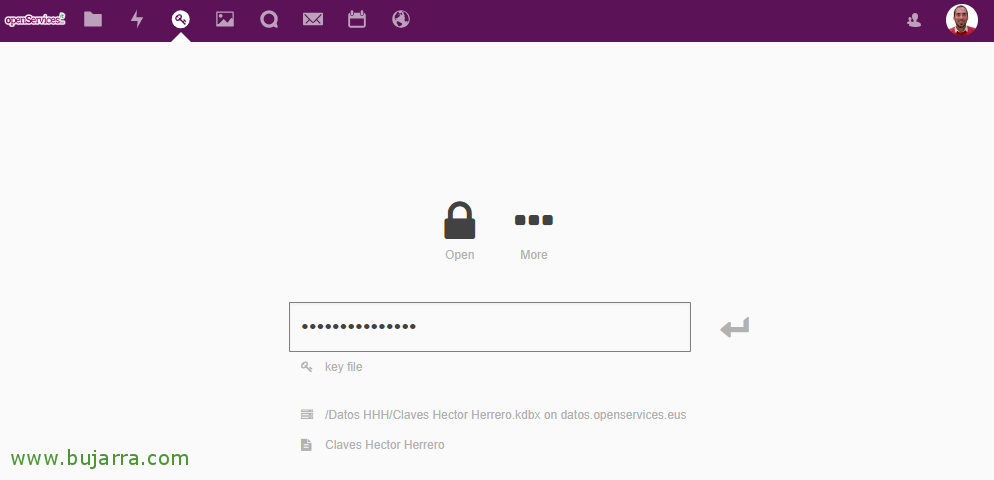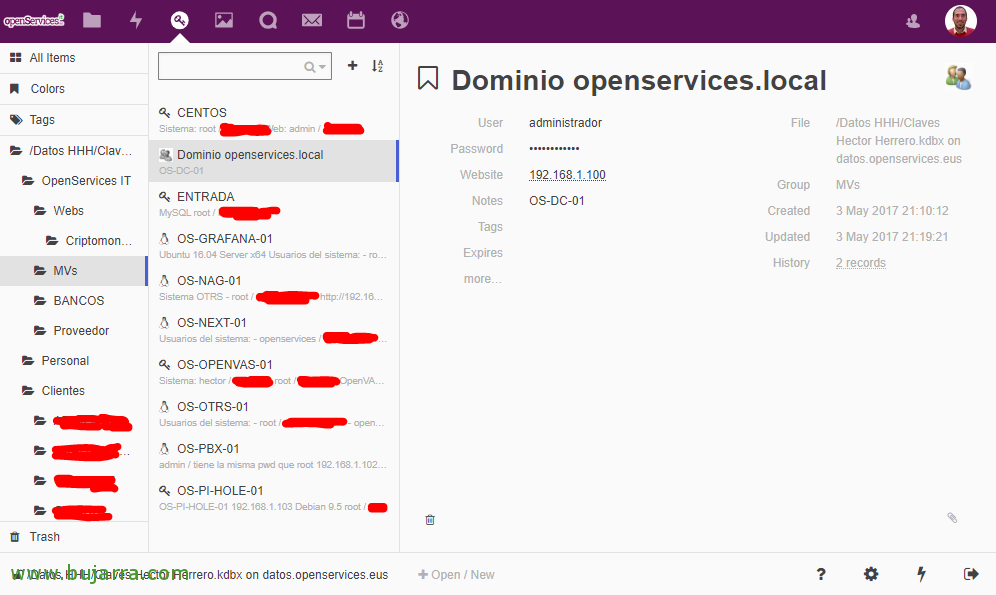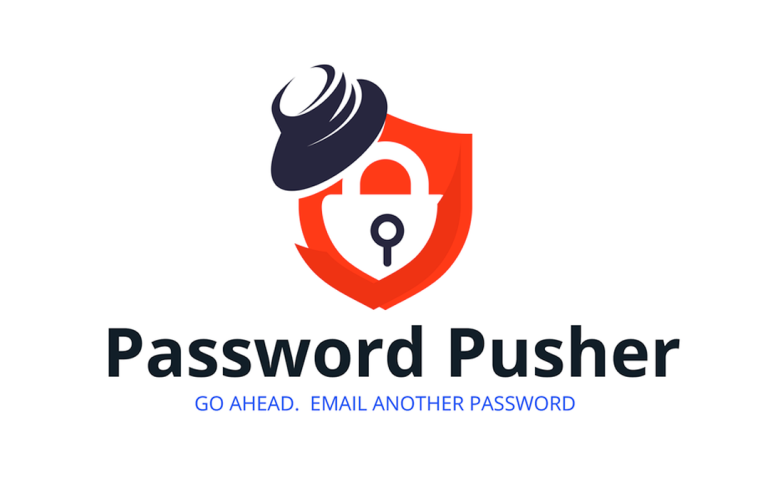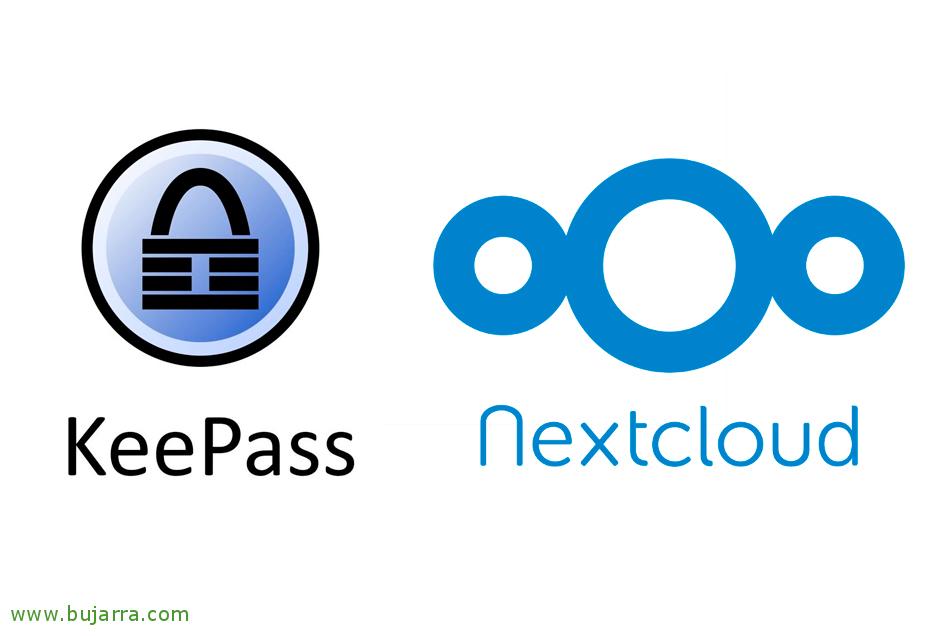
在 Nextcloud 上管理 KeePass 密码
我们将在 Nextcloud 中集成另一个有趣功能的另一篇文章! 如果您喜欢将密码存储在密码管理器中, 您可以使用 KeePass, 如果是这样的话, 你知道的, 我们可以远程访问密码文件并完全集成到 Nextcloud 界面中, 爆炸. 强密码和加密密码, 随时可访问!
照常, 我们将能够查看 Nextcloud 应用程序, 如果我们看一下它支持的最高版本是 12, 但别担心,只需进行一些小的修改, 我们可以在 Nextcloud 上运行它 13 和 Nextcloud 14 🙂 因此,我们将能够直接从 Nextcloud 打开 kdbx 文件!
我们下载 Keeweb 并将其放入 apps 文件夹中:
[源代码]wget https://github.com/jhass/nextcloud-keeweb/releases/download/v0.4.0/keeweb-0.4.0.tar.gz
我流着焦油 xvf whateweb-0.4.0.tar.gz -C /var/www/nextcloud/apps/[/源代码]
我们编辑文件 '/var/www/nextcloud/apps/keeweb/appinfo/info.xml’ 我们修改以下行以允许最高版本 14:
[源代码]<nextcloud min-version="11" max-version="14" />[/源代码]
我们将不得不对 mimetypes 进行小幅更正,以便它识别我们的扩展, 我们复制具有定义的文件:
[源代码]cp /var/www/nextcloud/resources/config/mimetypemapping.dist.json /var/www/nextcloud/config/mimetypemapping.json[/源代码]
我们编辑 '/var/www/nextcloud/config/mimetypemapping.json’ 我们按如下方式添加我们的扩展:
[源代码]"kdbx": ["x-application/kdbx"],[/源代码]
然后我们扫描文件!
[源代码]cd /var/www/nextcloud/
sudo -u www-data php occ 文件:扫描 –都[/源代码]
是时候启用该应用程序了! 为此,, 从 Nextcloud 使用具有管理员权限的帐户, 我们转到 “应用程序” > “已停用的应用程序” 我们搜索 Keeweb, 点击 “激活”,
我们将能够浏览我们的 Nextcloud 和 KeePass 数据库文件,我们在其中安全地存储了我们的密码, 通过点击, Keeweb 界面将打开!
照常, 输入主密码以打开 KDBX 文件和带有私钥的证书(如果我们使用它),
就是这样! 一个奇迹! 我们将能够直接从任何地方访问我们的密码! 对于海盗, 屏幕截图是一个示例, 😉 嗯,我希望你觉得它很有趣!